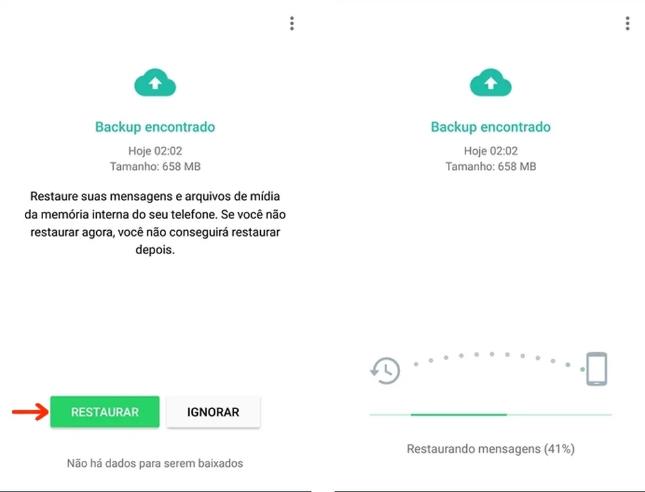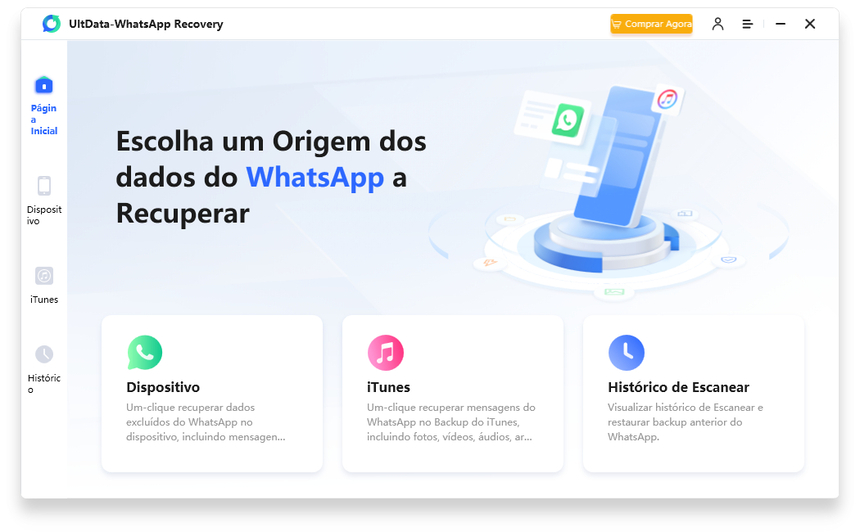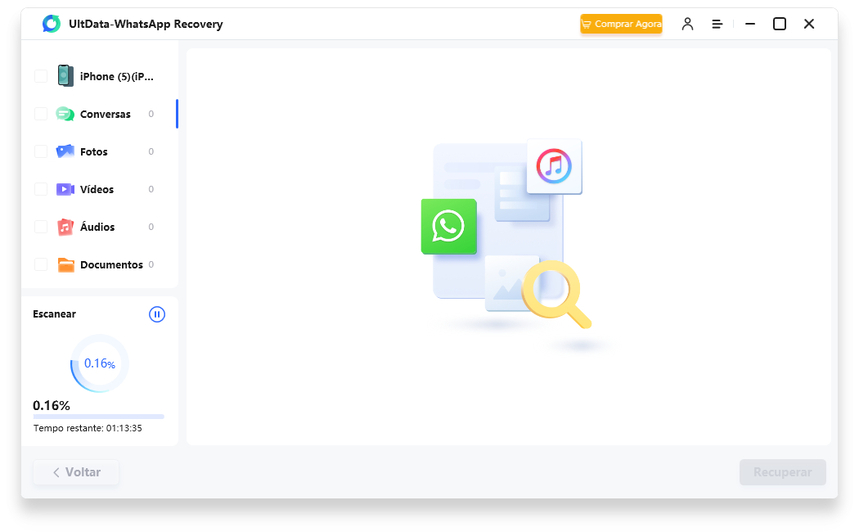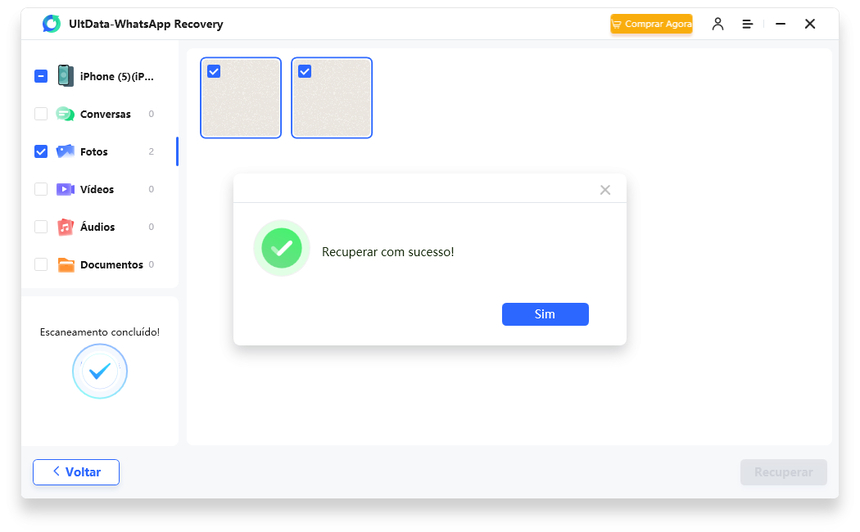Como Recuperar Fotos Apagadas do WhatsApp [Android e iPhone]
As fotos nas conversas do WhatsApp frequentemente guardam memórias valiosas e momentos importantes. Se você perdeu ou apagou acidentalmente essas imagens, é compreensível que queira encontrar maneiras de recuperá-las. Aqui, vamos apresentar métodos simples e eficazes sobre como recuperar fotos apagadas do WhatsApp tanto no Android quanto no iPhone. E não se preocupe, você também aprenderá como recuperar fotos apagadas do WhatsApp sem backup.
- Parte 1. Onde as Fotos do WhatsApp são Armazenadas
- Parte 2. Como Recuperar Fotos Apagadas do WhatsApp no Android
- 1. Recuperar Fotos do WhatsApp a partir do Backup Local
- 2. Recuperar Fotos Apagadas do WhatsApp Sem Backup no Android HOT
- 3. Recuperar Imagens do WhatsApp a partir do Google Drive
- Parte 3. Como Recuperar Fotos Apagadas do WhatsApp no iPhone
- Parte 4. Recuperar Mensagens Apagadas do WhatsApp a partir do Histórico de Conversas do Interlocutor
Parte 1. Onde as Fotos do WhatsApp são Armazenadas
O WhatsApp armazena todas as imagens enviadas e recebidas por padrão e as salva no seu histórico de conversas. Além disso, você pode saber onde as fotos do WhatsApp são armazenadas tanto no Android quanto no iPhone.
1. Onde as Fotos do WhatsApp são Armazenadas no Android?
No Android, arquivos de mídia como fotos e vídeos são salvos na pasta de Mídia do WhatsApp. A pasta do WhatsApp está localizada no Armazenamento Interno do seu dispositivo ou no Cartão SD, caso utilize um cartão SD externo.
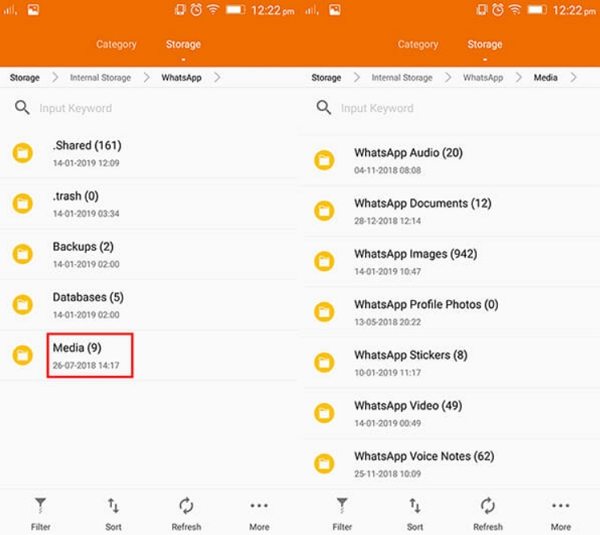
2. Onde Ficam as Fotos Apagadas do Whatsapp
As fotos e vídeos recebidos pelo WhatsApp também são salvos na pasta do WhatsApp no armazenamento do seu iPhone, mas você não tem acesso direto à pasta sem fazer o jailbreak.
Parte 2. Como Recuperar Fotos Apagadas do WhatsApp no Android
Primeiramente, vamos descobrir como recuperar fotos do WhatsApp no Android. Não importa como você perdeu as fotos do WhatsApp, abaixo estão três maneiras fáceis de recuperá-las.
1. Recuperar Fotos do WhatsApp a partir do Backup Local
Se você costuma fazer backup das suas conversas do WhatsApp, pode recuperar as imagens perdidas a partir do backup. Abaixo, seguem os passos detalhados para recuperar as fotos do WhatsApp a partir do backup.
- Desinstale e instale o WhatsApp novamente no seu celular Android.
- Depois, verifique sua conta do WhatsApp com seus dados de login.
Em seguida, você verá uma caixa de diálogo com a opção "Restaurar". Clique nela. Suas imagens do WhatsApp e conversas no backup serão restauradas em alguns minutos.

2. Recuperar Fotos Apagadas do WhatsApp Sem Backup no Android
Como recuperar fotos apagadas do WhatsApp sem backup? Experimente Tenorshare UltData WhatsApp Recovery, uma ferramenta completa de recuperação de fotos do WhatsApp. Ela pode recuperar mensagens do WhatsApp, imagens, vídeos, áudios, anexos, e mais, no seu celular Android.
![]() Por que escolher o Tenorshare UltData WhatsApp Recovery?
Por que escolher o Tenorshare UltData WhatsApp Recovery?
- Permite recuperar imagens, vídeos, mensagens e outros dados do WhatsApp sem precisar de backup. Você também pode restaurar dados de dispositivos danificados.
- Recupera fotos apagadas do WhatsApp e outros dados sem precisar fazer root no dispositivo. Isso significa que você não correrá o risco de vazamento de dados ou perda durante o processo de recuperação.
- Além dos dados do WhatsApp, também é possível recuperar outros tipos de dados Android, como contatos, fotos, vídeos, músicas e mensagens.
- Funciona perfeitamente com quase todos os celulares e tablets Android de diversas marcas, incluindo Samsung, Huawei, LG, Xiaomi e outras.
- Atendimento ao cliente gratuito online para ajudar você a usar o software.
Abra o UltData WhatsApp Recovery após instalar. Selecione “Device” > "Android" para recuperar fotos do WhatsApp. Conecte seu Android ao PC ou Mac e siga o guia para habilitar a Depuração USB.

Após a varredura, todos os arquivos escaneados serão exibidos no programa por categoria. Para economizar tempo, você pode selecionar os dados apagados ou perdidos que deseja recuperar.

Depois disso, visualize e recupere as fotos do WhatsApp que você deseja.

3. Recuperar Imagens do WhatsApp a partir do Google Drive
Alguns usuários também ativam o backup no Google Drive para salvar fotos, o que pode ajudar a recuperar imagens do WhatsApp no Android. Para recuperar fotos apagadas do WhatsApp a partir do Google Drive, certifique-se de usar o mesmo número de telefone e a conta Google que foi usada para o backup.
1. Desinstale e Reinstale o WhatsApp: Comece desinstalando e depois reinstalando o aplicativo WhatsApp.
2. Verifique seu Número de Telefone: Abra o app e verifique seu número de telefone.
3. Restaurar a partir do Google Drive: Quando chegar na tela de configuração, toque em "Restaurar" para começar a recuperar seu backup. Assim que tocar em "Avançar", suas conversas aparecerão novamente.

Parte 3. Como Recuperar Fotos Apagadas do WhatsApp no iPhone
Para restaurar as imagens do WhatsApp no seu iPhone, você precisa da mesma ferramenta especializada que é o Tenorshare UltData WhatsApp Recovery. Isso mesmo! Você pode recuperar todas as fotos do WhatsApp no iPhone, mesmo sem backup, usando essa ferramenta.
Guia em Vídeo: Como Recuperar Fotos Apagadas do WhatsApp Sem Backup
Conecte seu iPhone ao PC ou Mac e selecione "Dispositivo" > "iPhone". A ferramenta detectará seu iPhone automaticamente.

Após clicar em "Iniciar Varredura", o programa começará a escanear os chats do WhatsApp, incluindo fotos, no seu iPhone.

Todos os arquivos do WhatsApp escaneados serão exibidos. Clique em Fotos e selecione as que deseja recuperar.

Agora você aprendeu como recuperar fotos do WhatsApp no iPhone sem backup. E se você tiver um backup, também pode reinstalar o WhatsApp para restaurá-lo, como os usuários do Android fazem. Não sabe como? Assista ao guia em vídeo abaixo:
Parte 4. Recuperar Mensagens Apagadas do WhatsApp a partir do Histórico de Conversas do Interlocutor
Você também pode recuperar mensagens apagadas do WhatsApp a partir do histórico de conversas do seu amigo. Peça para o seu amigo reenviar as mensagens, seja em capturas de tela ou exportando o histórico de conversas.
- Abra o chat do WhatsApp que você deseja exportar.
- Toque no nome da pessoa na parte superior.
- Role para baixo e clique em "Exportar conversa".
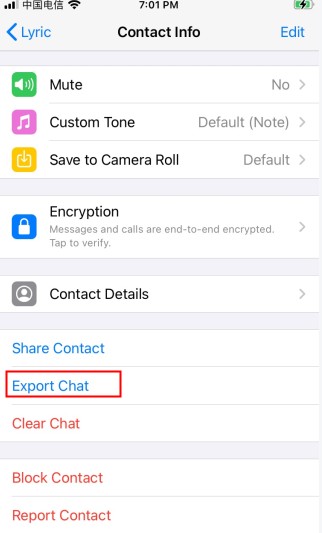
Resumo
O conteúdo acima explorou os métodos mais eficazes e simples para recuperar fotos apagadas do WhatsApp. O Tenorshare UltData WhatsApp Recovery é a melhor opção para recuperação de fotos do WhatsApp tanto no iPhone quanto no Android. Se você tiver outras soluções, compartilhe conosco. Sua opinião é valiosa, e ficaremos felizes em receber seu feedback e classificações abaixo.

UltData WhatsApp Recovery
Melhor Software de Recuperação de Dados do WhatsApp
Maior Taxa de Recuperação de Dados